Opettajan rooli
- Kun olet tehnyt tilauksen, kutsumme sinut Opiq-alustalle. Kutsun saatuasi luo Opiq-tili kutsun ohjeen mukaan asettamalla salasana, käyttäjätunnuksesi on sähköpostiosoitteesi.
- Kirjaudu alustalle osoitteessa https://e-oppi.opiq.fi/Account/Login käyttäen Opiq-painiketta.
Google-tiliin yhdistäminen
Voit yhdistää Opiq-tiliisi Google-kirjautumisen klikkaamalla Opiqin oikeassa yläkulmassa nimesi vieressä olevaa alasvetovalikkoa → Minun asetukseni → Kirjautumistavat → Google-painike. Näin pääset jatkossa kirjautumaan myös Google-painikkeen kautta.
- Opettajan materiaalit sijaitsevat omana lukunaan kunkin kirjan viimeisessä luvussa.
- Tehtävien mallivastaukset on sisäänrakennettu opettajan näkymään tehtävien yhteyteen. Luvun sisällä olevien tehtävien ratkaisut oppilas näkee myös itse kahden yrityskerran jälkeen.
Kirja kurssiksi
Luo ensin kurssi alla olevien ohjeiden mukaan, aktivoi lisenssi ja kutsu oppilas kurssille. Lisenssi sisältää kaikki suomen- ja englanninkieliset digikirjat. Sinun tarvitsee aktivoida lisenssi vain yhdellä kurssilla, ja oppilas pääsee sillä kaikkiin kirjoihin. Huom! Jos olet lähettänyt meille oppilaan sähköpostiosoitteen, me kutsumme oppilaan alustalle ja aktivoimme lisenssin valmiiksi. Tässä tapauksessa sinun tarvitsee vain lisätä oppilas luomillesi kursseille.
Klikkaa kuvan numeroikoneita nähdäksesi uuden näkymän!
Asetukset kuntoon
Mene Opiqin etusivulle Tehtävät ja kurssit -painikkeella. Avaa luomasi kurssi klikkaamalla sen kantta ja jatka Asetukset-välilehdelle.
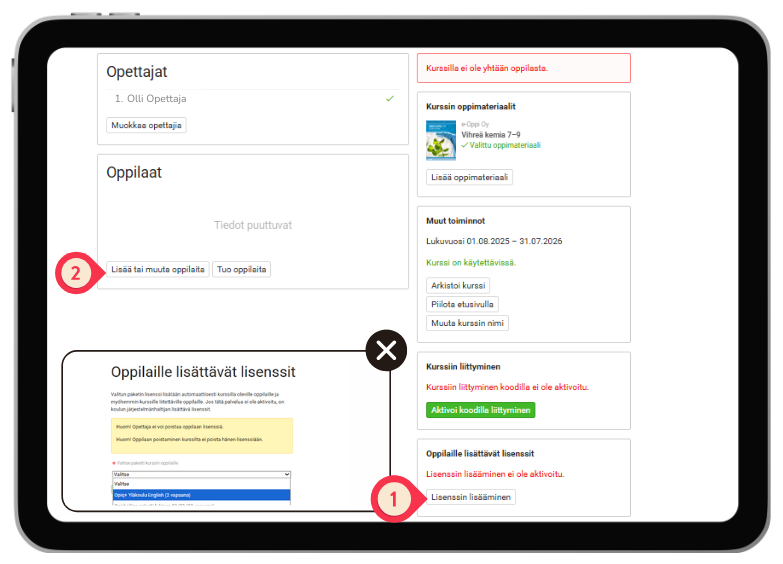
Kurssin asetukset-näkymä:
- Aktivoi lisenssi Lisenssin lisääminen -painikkeella. Valitse alasvetovalikosta Opiq+ Yläkoulu English -lisenssi -> Aktivoi lisenssin lisääminen -> Kyllä
- Kutsu oppilas alustalle Lisää tai muuta oppilaita -painikkeella.
Oppilaalle sähköpostiin saapunut kutsu pyytää oppilasta asettamaan salasanan, ja sen asetettuaan alustalle rekisteröityminen ja kurssille liittyminen on hoidettu. Kutsu menee vanhaksi viikossa, mutta sen voi lähettää uudelleen kurssin asetuksissa: Lisää tai muuta oppilaita – Lähetä kutsu uudelleen.
Oppilas kirjautuu salasanan asettamisen jälkeen alustalle osoitteessa https://e-oppi.opiq.fi/Account/Login ensin käyttäen Opiq-painiketta. Hän voi lisätä esim. Google-tunnistautumisen Opiq-tiliinsä klikkaamalla nimeään oikeassa yläkulmassa → Asetukset → Kirjautumistavat → Google-painike.
Luo muut kurssit ja lisää oppilas niihin. Lisenssiä ei tarvitse enää aktivoida, kun se on ensimmäisellä kurssilla tehty.
Tehtävät
Yläkoulun kirjoissa tehtäviä on sekä luvuissa että erillisessä opettajan tehtäväpinossa. Lukujen sisässä olevat tehtävät ovat oppilaan näkyvillä automaattisesti, ja niitä voi tehdä yhä uudestaan. Oppilas näkee oikeat vastaukset kahden yrityskerran jälkeen ja voi korjata vastauksiaan. Tehtäväpinon tehtävät puolestaan näkyvät vain opettajalle, mutta niitä voi antaa tehtäväksi. Pääset kunkin luvun tehtäviin luvun nimen perässä olevasta kaksiosaisesta numerosta.
Klikkaa kuvan tähti-ikoneita nähdäksesi uuden näkymän!
Tehtävien antaminen oppilaalle tehtäväpinosta
Tehtävien antamiseen on kaksi tapaa, joista suosittelemme käyttämään Anna tehtäviä -toimintoa. Silloin voit tarkastella, kommentoida ja/tai arvioida vastauksia sekä lähettää ne uudelleen tehtäväksi korjaamista varten. Yhtä lailla voit vain julkaista tuloksen oppilaalle, koska tehtäväpinossa on runsaasti konetarkisteisia tehtäviä. Myös itse luomasi tehtävät annetaan ko. toiminnolla. Anna tehtäviä -toiminnolla annetuista tehtävistä tulee ilmoitus oppilaan etusivulle. Toiminnolla voi antaa myös lukuläksyn ”Lue luku ”xxx” ja tee sen sisältämät tehtävät.”
Klikkaa kuvan numero- ja tähti-ikoneita nähdäksesi uuden näkymän!
Suoritukset
Oppilaan edistymistä voi seurata luvun sisäisten tehtävien osalta Oppimateriaali-sivulla (sisällysluettelonäkymä). Suoritukset-saraketta klikkaamalla pääset tarkempaan koontiin luvuittain.
Annettuja tehtäväkokonaisuuksia voi puolestaan tarkastella Tehtäväkokonaisuudet näkymässä. Tehtäväkokonaisuuksia voi arvioida ja oppilaan vastauksia kommentoida, tai vain julkaista tulokset.
Klikkaa kuvan tähti-ikoneita nähdäksesi uuden näkymän!
Toiminnot
Kaikki kirjan sisäiset toiminnot näkyvät sekä opettajalle että oppilaalle.
Jos opettaja lisää kirjaan omaa aineistoa Lisää omaa materiaalia -toiminnolla, näkyy lisäys myös oppilaan kirjassa, mutta ei päinvastoin.
Tekstiin tehdyt värikorostukset ja kommentit ovat käyttäjätilikohtaisia, eli ne näkyvät vain käyttäjälle itselleen.
Kaikki muokkaustoiminnot ovat lisäksi kirjakohtaisia, eli ne näkyvät myös myöhemmin luoduilla kursseilla valmiina.
Tekoälyavusteinen Lisää aiheesta -toiminto näyttää sisältöjä samasta aiheesta eri oppikirjoissamme. Opiq+ -lisenssin haltijalla on linkkejä pitkin pääsy kaikkiin oppikirjoihin ja koko huikeaan monialaiseen maailmaan.
Digikirjassa voi navigoida selaimen takaisin-painikkeen ohella Opiqin omilla painikkeilla. Oikean yläkulman navigointipainikkeet näyttävät luettelon sekä luvusta että sen tehtävistä sekä pikapainikkeen esim. luvusta tehtäviin siirtymiseen ja päinvastoin. Nuolipainikkeilla pääset liikkumaan luvusta toiseen. Vasemman yläkulman vasemmalle osoittava nuoliväkänen vie aina hierarkiassa ylemmälle tasolle.


